Google・Yahoo!・Bingの検索順位を調べるツール「GRC」の設定と使い方をまとめておきます。
無料版と有料版の違い
初めて使う方は、無料版から試してみて下さい。
無料版
無料版ではいくつか機能が制限されていますが、無料版でも十分使う価値はあります。
| 制限の入る項目 | 上限 |
|---|---|
| URL数(登録できるサイト) | 3 |
| 検索語数(検索できるキーワード) | 10 |
| 上位追跡(上位サイトを追跡するキーワード) | 2 |
有料版
ライセンスプランごとに制限が緩和及び解除されます。
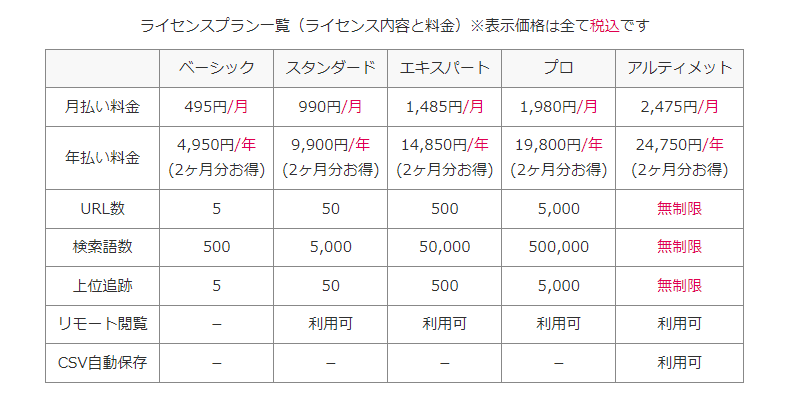
無料版を試して物足りないと感じた方は、有料版の購入を検討してみて下さい。
GRCの設定と使い方
ダウンロード&インストール
公式サイト![]() から、
から、GRCsetup.exeをダウンロード&インストールします。
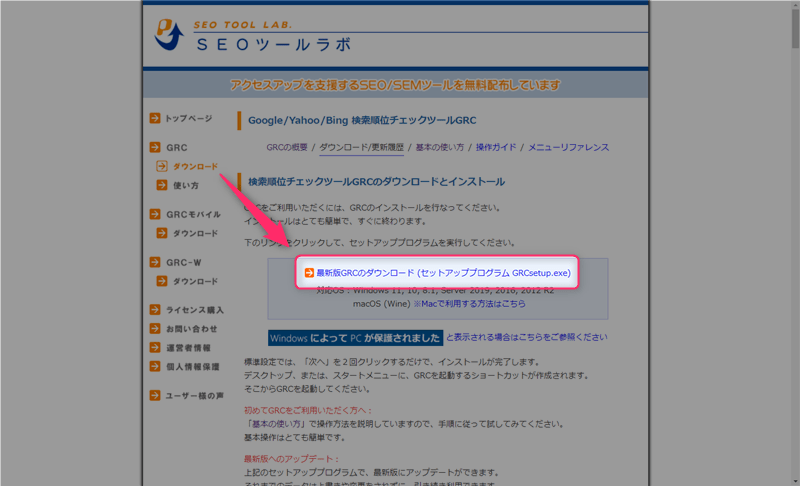
特に躓くところはないので、インストールまで完了させて下さい。
サイトとキーワードの登録
上段ツールバーの編集から、「項目新規追加」をクリックします。
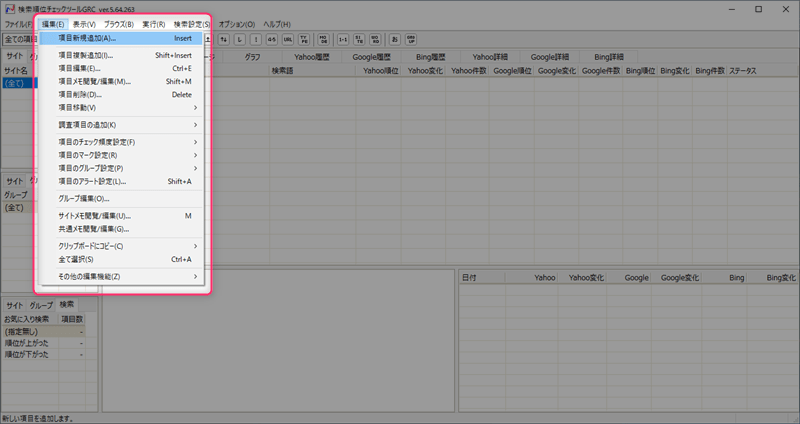
項目新規追加から「項目データ」と「調査データ」を入力して、「OK」をクリックします。
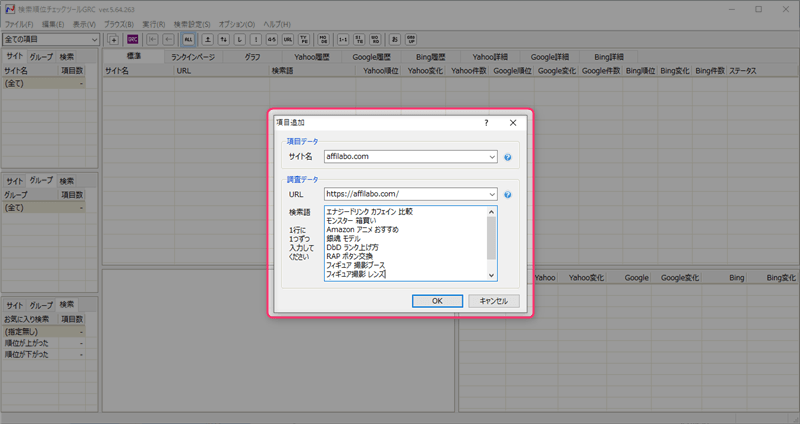
| 項目 | 詳細 |
|---|---|
| サイト名 | サイト名(なんでもOK) |
| サイトURL | http(https)から始まるURL |
| 検索語 | 順位を調べたいキーワード |
URLの異なる別サイトをを追加したい時は、最初の「項目新規追加」から同じ作業を行って下さい。
但し、無料版では登録できるサイトは3つまで、検索できるキーワードは10個までの制限があります。
ちなみに、複合キーワードは間にスペースを入れて入力しますが、スペースの有無やキーワードの順番でも検索順位は異なるので、キーワードは正確に入力して下さい。後からキーワードの削除、追加、変更も可能です。
上位追跡
上位追跡は、特定キーワードの上位サイトの順位を追跡する機能です。
調べたい項目を右クリックして、調査項目の追加から「上位100追跡項目」をクリックします。
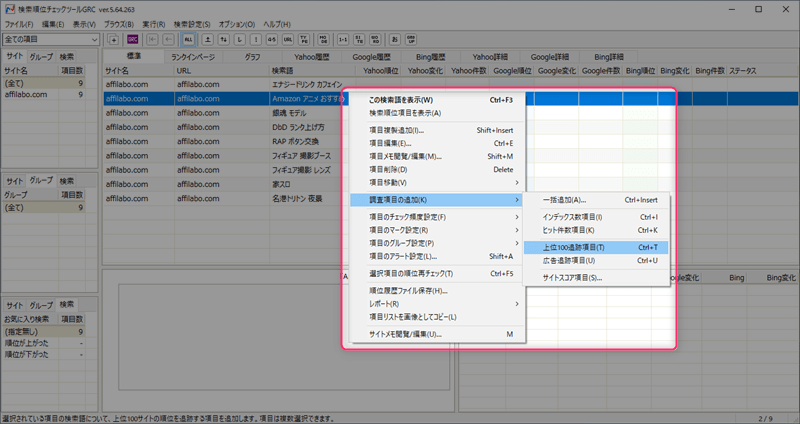
これで追加したキーワードの上位100サイトの順位と変動が分かります。
但し、上位追跡で追加した項目も検索語数1に含まれるので、検索できるキーワードの上限には注意して下さい。
検索順位を調べる
調べたい項目を設定できたら、「GRCボタン」をクリックして検索順位を調べます。
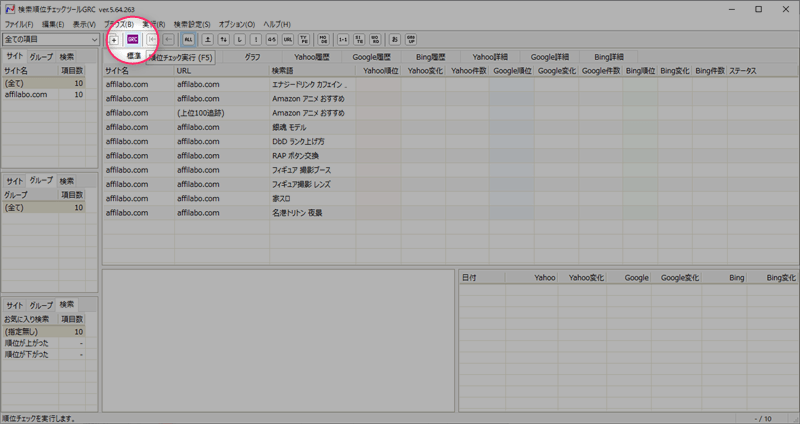
チェックにかかる時間は、項目の数によりますが、無料版の10個なら1分もかかりません。
ちなみ、実行の「起動時に順位チェック実行」にチェックを入れると、GRC起動時に順位チェックを実行することができます。また、時間を指定して実行することもできるので、お好みで設定して下さい。
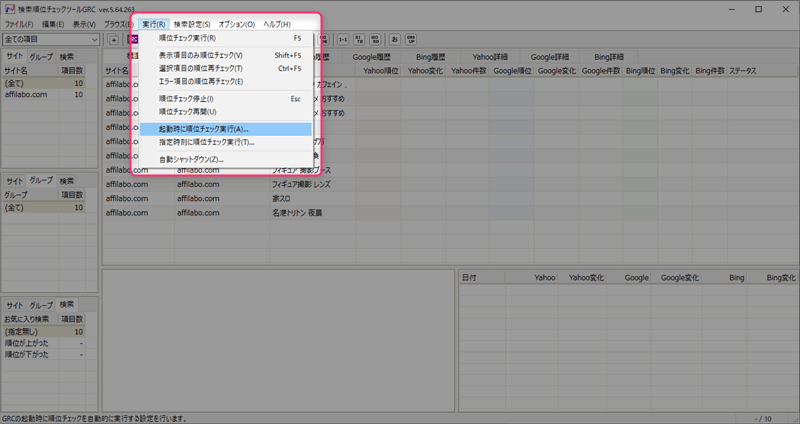
但し、順位をチェックできるのは1日1回です。
最後に
GRCにはモバイル版(スマートフォンの検索順位)もありますが、現在はパソコンとスマホの検索順位にほとんど差はありません。わざわざ使う必要はないと思いますが、気になる方はGRCモバイル版も試してみて下さい。
ちなみに、毎日データを残しておくことで、コアアップデートの影響受けているジャンルを知ることができます。また、古くなった記事の修正やタイトルを見直す時にも役立つのでおすすめです。









コメント